


 |
 |
 |
Создание
Web-страниц на основе шаблонов
Создать
Web-страницу на основе шаблона можно тремя способами.
Первый
способ заключается в том, чтобы использовать уже знакомый вам пункт New меню
File окна документа Dreamweaver. При этом на экране появится диалоговое
окно New Document, показанное на рис. 3.1. Переключитесь на вкладку Templates
— и вы увидите то, что показано на рис. 9.11.
В
списке Templates For выбирается сайт, из которого будет взят шаблон.
Это значит, что вы можете создать страницу на основе шаблона, который принадлежит
другому сайту.
В
списке Site <имя сайта> выбирается нужный шаблон. Выберите шаблон
Main. После этого в расположенной справа панели предварительного просмотра появится
изображение выбранного шаблона.
Если
флажок Update Pages when Template Changes включен (а он включен по умолчанию),
при изменении шаблона, на основе которого создается Web-страница, она будет
соответственно изменена. Если же этот флажок отключить, то в новую страницу
будет просто скопировано содержимое выбранного шаблона. В этом случае она не
будет содержать ни изменяемых, ни неизменяемых областей и при изменении шаблона
изменяться не будет. Фактически это будет независимая страница, просто содержащая
все содержимое шаблона.
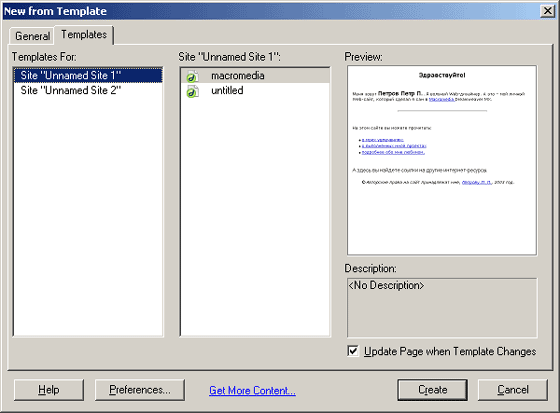
Рис.
9.11. Диалоговое окно New Document (вкладка Templates)
Если
вам нужно создать страницу, чье содержимое будет значительно отличаться от шаблона,
отключите этот флажок. После этого вы сможете изменять ее как угодно.
Чтобы
создать новую страницу на основе выбранного шаблона, нажмите кнопку Create.
Чтобы отказаться от создания страницы, нажмите кнопку Cancel.
Второй
способ создания новой страницы на основе шаблона намного проще. Откройте панель
Assets, переключитесь на список шаблонов, выберите в списке нужный шаблон и
в контекстном или дополнительном меню -пункт New from Template.
Как
бы то ни было, на экране появится окно документа, содержащее в себе новую Web-страницу
(рис. 9.12). Созданная нами изменяемая область выделена синей рамкой. Кроме
ее содержимого, ни один другой элемент страницы не может быть изменен; при наведении
на него курсора мыши последний меняет форму на перечеркнутый круг. Мы даже не
можем их выделить. Также невозможно изменить параметры таблицы или ее элементов.
Шаблон надежно защищен от редактирования.
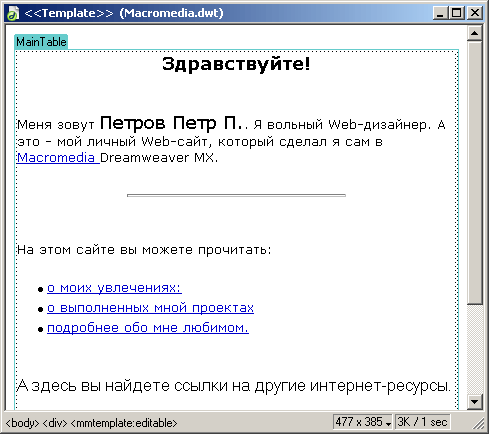
Рис.
9.12. Только что созданная Web-страница, основанная на шаблоне Main
В
правом верхнем углу находится небольшой желтый ярлычок, показывающий имя шаблона,
на котором базируется создаваемая Web-страница. Таким образом, вы не забудете
его имя.
Для
поиска изменяемых областей на странице вы также можете пользоваться уже знакомым
вам подменю Editable Regions, находящемся в подменю Templates контекстного
меню. Там перечислен список всех имеющихся в шаблоне изменяемых областей; вам
нужно будет только выбрать соответствующий пункт. Помните также, что список
изменяемых областей приведен внизу подменю Templates меню Modify.
Если
вы переключитесь в режим отображения HTML-кода, вы также не сможете изменять
код нередактируемой области вручную. Хотя сможете его просмотреть; HTML-код,
принадлежащий шаблону (нередактируемый), выделен в окне документа тускло-серым
цветом.
Но
хватит созерцать разноцветный HTML-код. Давайте создадим Web-страницу архива
новостей. Введите в единственную изменяемую область какой-либо текст. Придумайте
какие-нибудь старые1 новости или просто напишите, что архива пока
нет, поскольку нет новостей. Сохраните страницу под именем Archive.htm во вложенной
папке HTMLs. В свое время на начальной странице мы поместили гиперссылку, ссылающуюся
на эту страницу.
Взгляните
на рис. 9.13. Там показано, что у нас должно получиться в результате. Как видите,
изменяемые области также выделяются голубым цветом, как при редактировании шаблона.
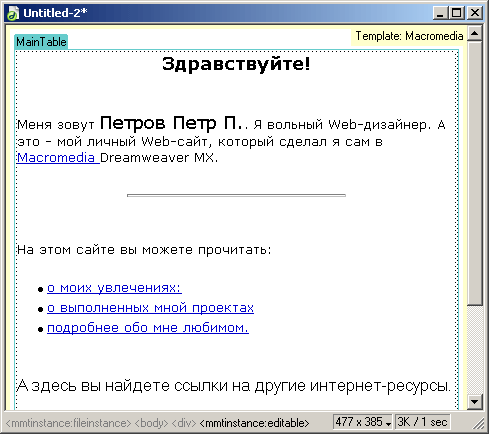
Рис.
9.13. Изменяемая область на создаваемой странице Archive.htm
Итак,
новая страница, базирующаяся на шаблоне, создана! Что можно сделать с ней еще?
Если
вам вдруг понадобилось изменить шаблон (например, вы обнаружили в нем ошибку),
то вы сможете легко вызвать его на редактирование. Для этого выберите пункт
Open Attached Template подменю Templates меню Modify или
аналогичный пункт контекстного меню. На экране тотчас появится окно документа,
где будет открыт этот шаблон.
Иногда возникает необходимость создать страницу, чей дизайн сильно отличается от предоставляемого шаблоном. В этом случае вы можете создать на основе данного шаблона страницу, а потом "отвязать" ее от этого шаблона. Для этого выберите пункт Detach from Template подменю Templates меню Modify. Страница будет "откреплена" от шаблона; и желтый ярлычок, мозолящий вам глаза в правом верхнем углу окна документа, пропадет.
 |
 |
 |